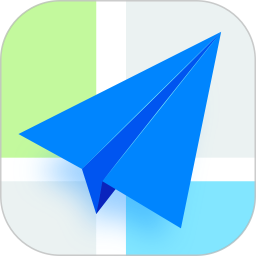想必有些朋友还不会处理高德地图无缩放加减号的问题,而下面就分享了高德地图无缩放加减号的处理教程,一起来学习吧。
1、首先打开手机桌面,点击高德地图的图标,打开软件。

2、等待软件显示地图后,点击左上角的头像打开个人信息界面。

3、然后在个人信息界面的右上角有一个设置的图标,我们点击它。

4、在设置中选择“地图设置”打开地图设置选项。

5、然后在设置界面的下方就有一个“放大缩小按钮”的开关,我们点击把它打开即可。

6、最后我们返回到地图,发现放大缩小的按钮已经有了。

上面就是小编为大家带来的高德地图无缩放加减号的处理教程,希望对大家能够有所帮助哦。
 天极下载
天极下载







































































 微信电脑版
微信电脑版
 腾讯电脑管家
腾讯电脑管家
 火绒安全软件
火绒安全软件
 向日葵远程控制软件
向日葵远程控制软件
 魔兽大脚插件(bigfoot)
魔兽大脚插件(bigfoot)
 自然人电子税务局(扣缴端)
自然人电子税务局(扣缴端)
 桌面百度
桌面百度
 CF活动助手
CF活动助手